如何关闭和隐藏Word2019中的拼写错误和文档红线
今天,小编给大家介绍关闭和隐藏Word2019中拼写错误和文档红线的方法,希望对大家有所帮助。
具体如下:
1. 第一步,请大家在自己的电脑中找到【word】软件,点击进入主界面,然后将自己的目标文档打开,不难发现,其中就有许多如图所示的红色的标记线。
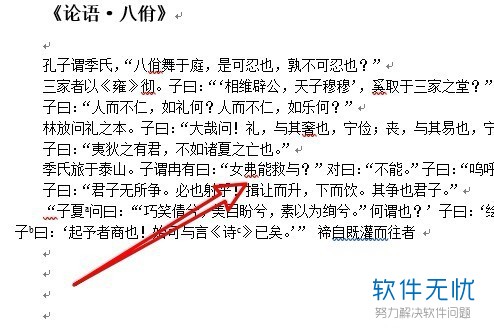
2.第二步,接下来,请选择屏幕左上方的【文件】选项。
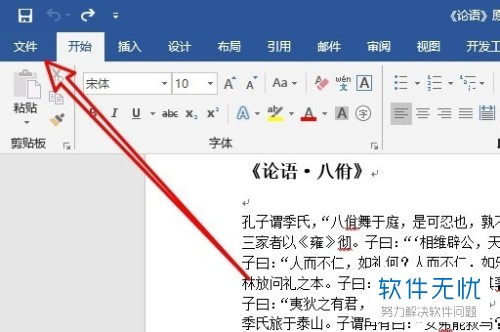
3.第三步,此时,请选择箭头所指的【选项】按钮。
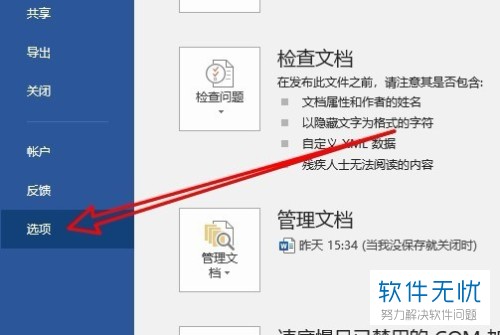
4. 第四步,如图所示,请选择屏幕左边的【校对】选项。
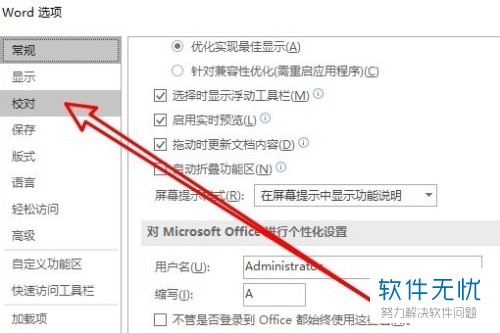
5. 第五步,请点击屏幕右边的【只隐藏此文档中的拼写错误】即可。
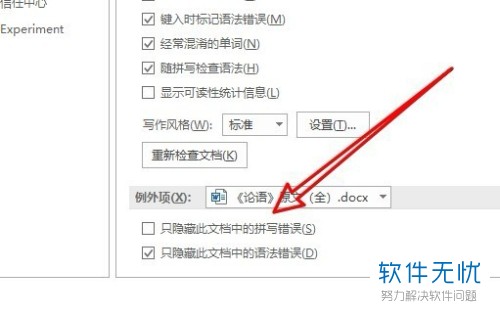
6. 第六步,请将该设置项前面的复选框勾选起来,然后选择【确定】即可。
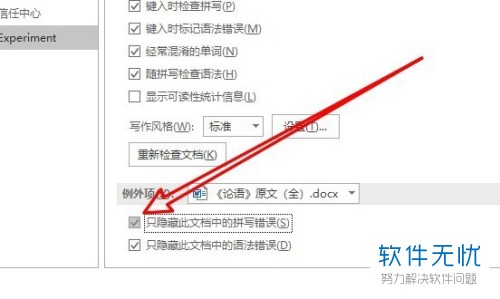
7. 最后,完成上述步骤后,我们重新返回刚刚的编辑页面,这时就会发现,文档里的红色标记线消失了,操作完成。

以上就是关闭和隐藏Word2019中的拼写错误和文档红线的方法。
分享:
相关推荐
- 【其他】 WPSword怎么转换PDF 04-19
- 【其他】 WPSword文档怎么插视频 04-19
- 【其他】 wps签名电子版怎么弄 04-19
- 【其他】 wps清除所有格式怎么做 04-19
- 【其他】 wps全称是什么 04-19
- 【其他】 WPS去水印怎么设置 04-19
- 【其他】 WPS求和怎么操作 04-19
- 【其他】 ip防水等级标准图解 04-19
- 【其他】 wps怎么生成目录 04-19
- 【其他】 虎牙直播清晰度怎么调成默认 04-19
本周热门
-
iphone序列号查询官方入口在哪里 2024/04/11
-
输入手机号一键查询快递入口网址大全 2024/04/11
-
oppo云服务平台登录入口 2020/05/18
-
苹果官网序列号查询入口 2023/03/04
-
fishbowl鱼缸测试网址 2024/04/15
-
outlook邮箱怎么改密码 2024/01/02
-
光信号灯不亮是怎么回事 2024/04/15
-
华为手机主题在哪里?怎么更换 2019/04/05
本月热门
-
iphone序列号查询官方入口在哪里 2024/04/11
-
输入手机号一键查询快递入口网址大全 2024/04/11
-
oppo云服务平台登录入口 2020/05/18
-
fishbowl鱼缸测试网址 2024/04/15
-
outlook邮箱怎么改密码 2024/01/02
-
苹果官网序列号查询入口 2023/03/04
-
光信号灯不亮是怎么回事 2024/04/15
-
学信网密码是什么格式 2020/05/19
-
正负号±怎么打 2024/01/08
-
计算器上各个键的名称及功能介绍大全 2023/02/21












